ASSISTANT CONTROLE MNT
Dans cet assistant, on se propose de calculer de contrôler des terrains surfaciques
Logiciel utilisé : TopoLisp LT 2.7 sous AutoCAD LT 2000
Il s'agit ici de calculer le cube d'un haut talus sur un MNT. C'est un cas réel qui montre de nombreux points à retenir.... En données : points topographiques 3D, lignes de haut et bas talus. On élève tout d'abord toutes les lignes en 3D (elles s'appuient sur les points topographiques), ensuite on les utilise avec l'ensemble des points pour obtenir le TN. On construit un second groupe dans lequel on place la ligne 3D bas talus que l'on maille en la limitant à elle-même (« cube4 »).
Ce travail fait, on va contrôler cet ensemble.Dans le menu SI 3D, cliquez sur « Centre de contrôle »
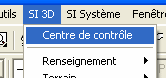
Cliquez sur l'œil du TN afin d'en visualiser le contenu
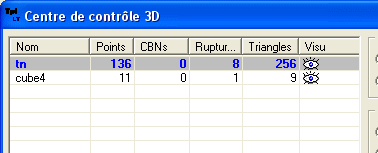
Sur la fenêtre qui s'ouvre, demandez l'affichage du TN et du bas talus maillé en « allumant les lampes ». Éventuellement définissez des couleurs propres. Cochez au moins les cases « Triangles » et « Profil ».
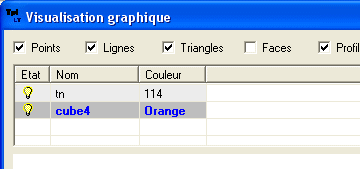
Pour visualiser rapidement l'état des MNT, on clique un point puis on déplace la souris afin de former le profil à utiliser. On presse alors le bouton gauche et on le laisse enfoncé : le déplacement de la souris entraîne le déplacement de la coupe. En quelques secondes on se fait une idée du maillage. Voici ce que l'on remarque sur cette capture d'écran :
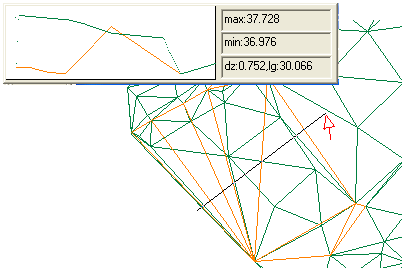
Sur la partie profil, le bas talus (orange) monte au-dessus du haut talus ! Il y a donc un problème. Quelques déplacements de souris montrent que cela provient d'un point au nord.
On referme cette visualisation pour retourner voir les entités et là on constate qu'effectivement le bas talus a été accroché au haut talus « afin de boucler ». Les deux points concernés sont descendus à des altitudes interpolées. On reprend donc le centre de contrôle et on construit un nouveau terrain avec le nouveau contour que l'on maille (« newcube4 »).
Du centre de contrôle, on clique à nouveau sur l'œil du TN
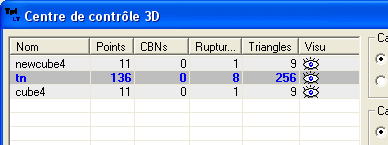
Sur la fenêtre de sélection on active les 3 terrains afin de voir l'évolution.
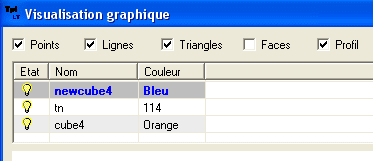
Enfin, on procède comme précédemment pour visualiser un profil de coupe. Voici une copie écran. On voit le décrochement du précédent bas talus par rapport au nouveau qui a un comportement plus proche de la réalité.
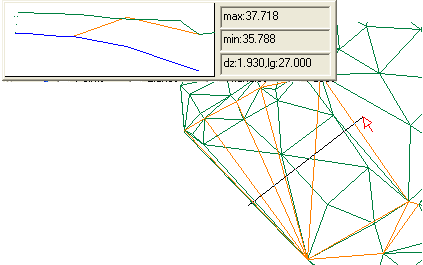
Le nouveau bas talus maillé n'est pas plat comme on peut le constater, ce qui est normal compte tenu des données initiales. Il faut néanmoins porter une grande attention quand on maille comme cela a été fait une polyligne 3D sans autres données (à moins que la polyligne soit sur un plan). Les triangles peuvent être longs et créer des reliefs (type « vagues ») sur la zone centrale. Il est préférable d'avoir quelques points à l'intérieur de la polyligne ou de placer des lignes de contraintes.